在 Windows 10 的安装或升级过程中,有时会出现失败的情况,系统会提示你的电脑“无法升级”,并附带“无需执行任何操作”的信息。虽然 Windows 已经识别出了问题所在,但微软却将详细信息隐藏了起来。本文将指导你如何自行定位并解决这些问题。
如何理解“需要你注意”

微软本应提供更清晰的错误提示信息。例如,我们在尝试使用 Microsoft 的 更新助手 升级到 Windows 10 2019 年 5 月更新时,收到的提示信息是:
此电脑无法升级到 Windows 10。
你的电脑中存在一个与此 Windows 10 版本不兼容的驱动程序或服务。无需执行任何操作。当问题解决后,Windows 更新将自动提供此版本的 Windows 10。
微软表示,“无需执行任何操作”的消息意味着用户无需进行任何操作。
这听起来不错,但是如果你不想等待呢?为什么 Windows 不直接告诉我们是哪个“驱动程序或服务”导致了问题?事实上,Windows 10 知道问题的具体所在,只是没有在此处显示出来。你需要从日志文件中挖掘信息并自行修复。以下是具体的操作方法。
如何查看 Windows 安装程序日志文件
日志文件隐藏在你的电脑上的这个文件夹中:
C:$WINDOWS.~BTSourcesPanther
要找到它们,请打开文件资源管理器窗口,并将上述地址复制粘贴到地址栏中。
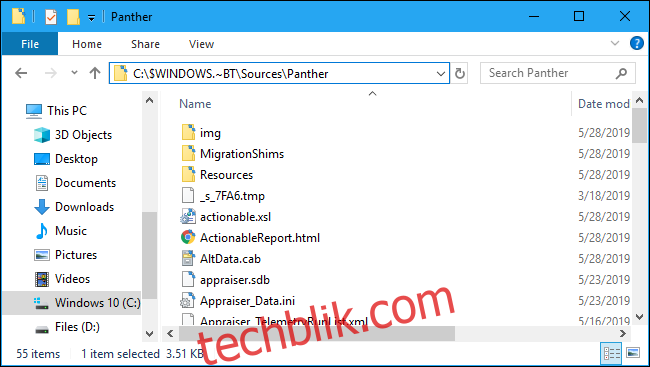
在此文件夹中,查找以“CompatData_”开头、以“.xml”结尾的文件。如果看到多个文件,应该选择最新的那个,通常是在列表的底部。
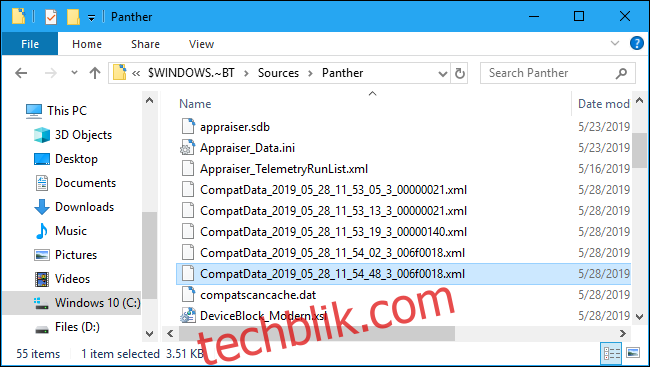
打开文件查看其内容。如果没有其他软件,我们建议右键单击该文件,选择“打开方式”,然后选择 Microsoft Edge。
你也可以使用 Notepad++ 查看。记事本和写字板也可以打开文件,但它们缺乏 Edge 和 Notepad++ 提供的格式,可能难以阅读。
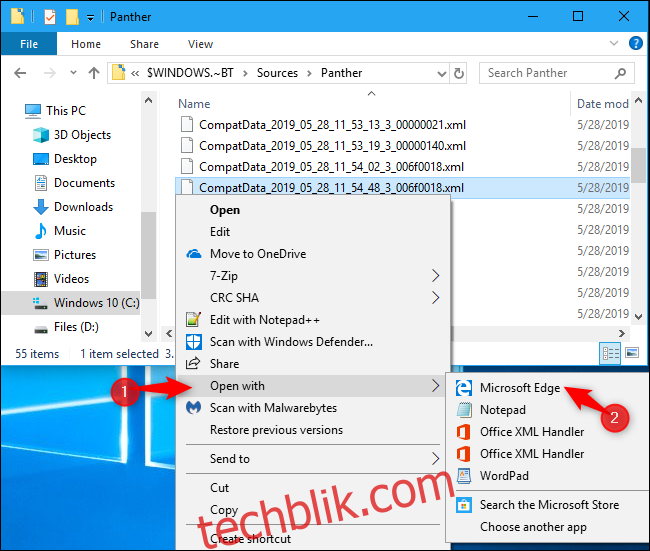
这个文件会告诉你 Windows 无法升级的原因,前提是你能解读它。
例如,要查找不兼容的驱动程序,请在“DriverPackages”下查找包含以下内容的任何行:
BlockMigration=”True”
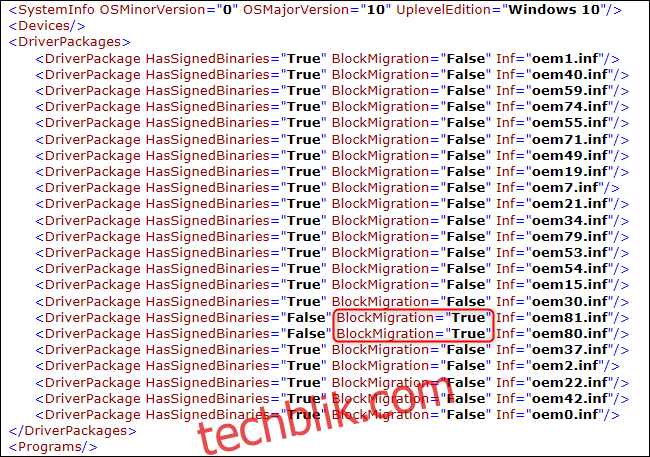
上述信息表明,与文件 oem81.inf 和 oem80.inf 关联的驱动程序与新版本的 Windows 不兼容。这些驱动程序是 Windows 拒绝升级的原因。
但是这些文件到底是什么呢?
如何将驱动程序与 INF 文件匹配
要了解更多信息,你需要打开日志中提到的 INF 文件。这些文件通常位于以下位置:
C:WindowsINF
浏览该文件夹,找到你需要检查的 .inf 文件。在我们的例子中,它们是 oem80.inf 和 oem81.inf。
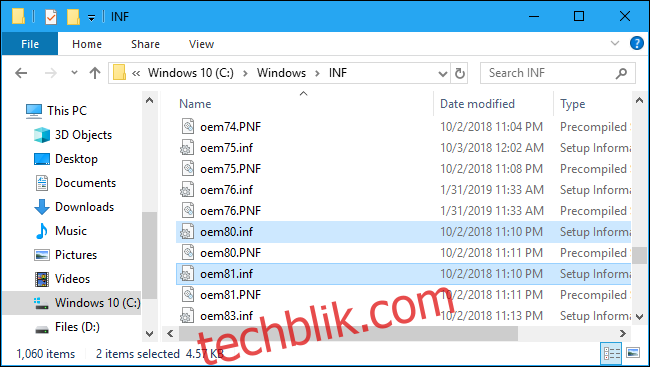
你可以双击这些文件,用记事本打开它们。打开后,你通常会在每个文件的开头附近找到一条注释,解释该文件是什么。
在我们的示例中,我们发现 oem80.inf 是“Microsoft Print To PDF 安装文件”,而 oem81.inf 是“Microsoft XPS Document Writer 安装文件”。换句话说,微软自己的 XPS 和 PDF 打印机驱动程序(它们是 Windows 10 的一部分)由于某种原因阻止了安装过程。
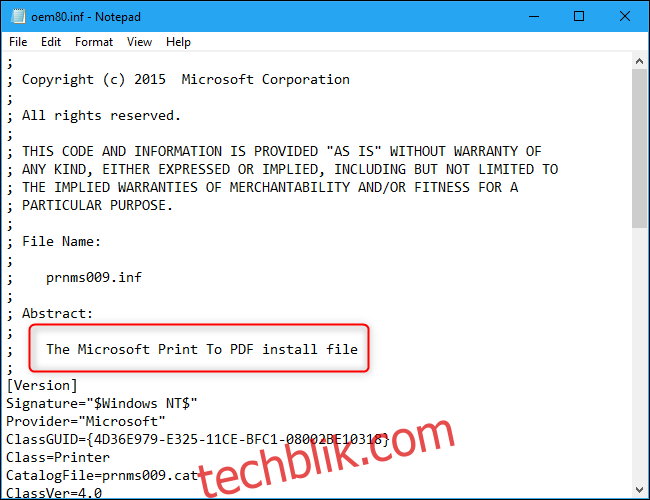
如何解决你的问题
现在我们已经知道了问题所在,可以通过卸载有问题的驱动程序来解决它。
在这种情况下,我们可以通过前往“控制面板” > “程序” > “打开或关闭 Windows 功能”来实现。取消选中“Microsoft Print to PDF”和“Microsoft XPS Document Writer”,然后单击“确定”。升级完成后,我们可以重新安装它们。
如果其他硬件驱动程序或应用程序阻止了升级,你可以暂时卸载它们。

如何恢复升级过程
在解决问题后,你可能希望单击 Windows 10 设置窗口中的“刷新”按钮。但很遗憾,这个方法行不通。“刷新”按钮不会起任何作用。
你需要返回 C:$WINDOWS.~BTSourcesPanther 文件夹。找到 compatscancache.dat 文件并将其删除。
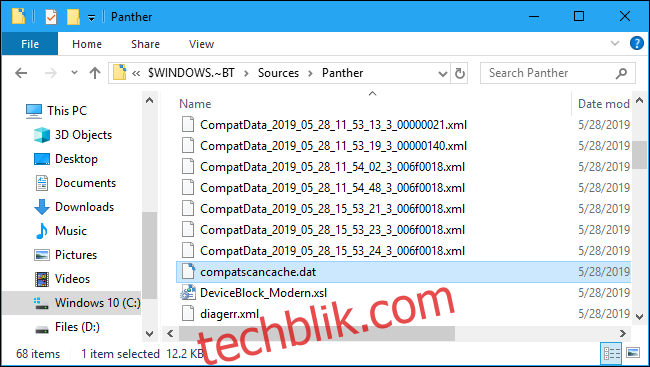
删除此缓存文件后,就可以单击“刷新”按钮,安装过程将继续。
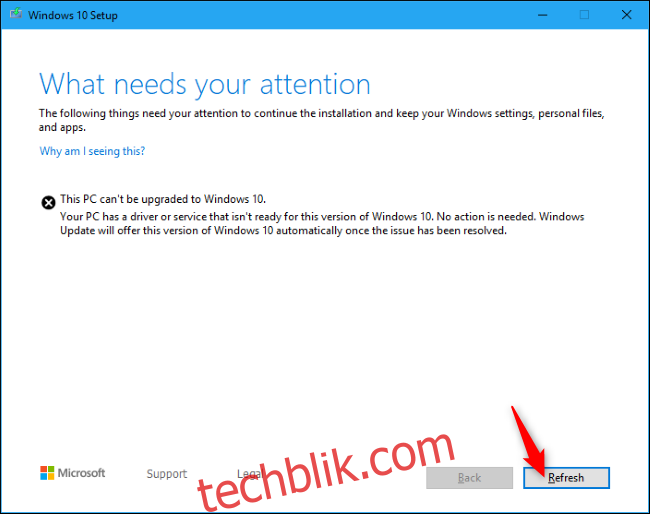
“发生了一些事”
虽然这是 Microsoft 提供的流程,但效果不尽如人意。正如 Brad Sams 所说,这个错误报告系统是一个“神秘的混乱”。“Panther”文件夹的名称可以追溯到 Windows Vista,可见其历史之久远!
Windows 10 的 2019 年 5 月更新本应提供更好的设置错误消息,但我们尚未见到。至少这比过去那句模糊的“发生了一些事”要好一些。
